Los mejores atajos de teclado para mejorar tu productividad en Mac
Uno de las herramientas más útiles en la búsqueda de productividad en el trabajo de oficina es el uso de atajos de teclado. Los atajos adecuados pueden convertir tu teclado en un centro de comando para tu computadora.

Para los usuarios de Apple, las teclas propietarias pueden ser intimidantes al principio, pero ofrecen una gran cantidad de atajos geniales para facilitar tu día de trabajo. Hay los estándares antiguos, como cortar y pegar, pero puedes llevarlo mucho más lejos.
Atajos de teclado de Mac que mejorarán tu flujo de trabajo
Comando + Tabulador
Esta combinación de teclas te permitirá cambiar entre aplicaciones abiertas. Comienza manteniendo presionada la tecla "Comando" y presionando "Tabulador" para cambiar entre aplicaciones. Cada vez que presiones tabulador, se cambiará a la siguiente aplicación en línea.
Comando + Barra espaciadora
Este atajo simplemente abre la búsqueda de Spotlight y mueve el cursor a la barra de búsqueda. Esta es una excelente herramienta para ayudarte a llegar rápidamente a un archivo o carpeta enterrados.
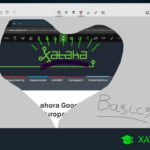 Cómo tomar capturas de pantalla en Windows 10: Guía completa y opciones
Cómo tomar capturas de pantalla en Windows 10: Guía completa y opcionesMayús + Control + Botón de encendido
Si usas múltiples pantallas, esto será especialmente útil, ya que esta combinación pone inmediatamente todas las pantallas en reposo.
Comando + Shift + G
Cuando tienes una ventana de Finder abierta, usa este atajo para abrir una línea directa a una carpeta específica. Simplemente coloca la ruta de la carpeta en el espacio que aparece y te llevará directamente a la carpeta.
Comando + Corchete
Pulsando "comando" y el corchete izquierdo ([) puedes moverte a la carpeta anterior. Pulsando "comando" y el corchete derecho (]) puedes moverte a la siguiente carpeta.
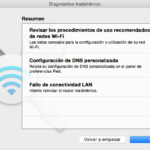 Cómo solucionar problemas de Wi-Fi con la herramienta de diagnóstico inalámbrico de macOS
Cómo solucionar problemas de Wi-Fi con la herramienta de diagnóstico inalámbrico de macOSComando + Shift + V
Este atajo es salvavidas para cualquier persona que trabaje regularmente en Safari. Este es el atajo para "Pegar y combinar estilo", lo que básicamente significa que puedes copiar y pegar algo sin su formato anterior.
Comando + Shift + 3
Si necesitas tomar rápidamente una captura de pantalla de toda tu pantalla, este atajo lo hará y lo guardará como un archivo en tu escritorio. Si lo modificas como Comando + Shift + Control + 3, lo guardará en el portapapeles.
Comando + Shift + 4
Si deseas tomar una captura de pantalla de una selección de tu pantalla, este atajo te dará la opción de seleccionar lo que deseas en un recuadro y guardarlo como un archivo en tu escritorio. Si lo modificas como Comando + Shift + Control + 4, lo guardará en el portapapeles.
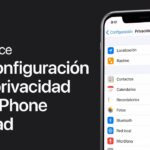 Configuración de privacidad
Configuración de privacidadComando + Punto y coma
Usa este atajo para encontrar todas las palabras mal escritas en un documento dado. Al mantener presionado comando y golpear continuamente el punto y coma (;) irá pasando por las palabras mal escritas. Modifica esto como Comando + Dos puntos (Shift + Punto y coma) para abrir la ventana de ortografía y gramática.
Comando + F
Este atajo encontrará texto en un documento, utilizando una funcionalidad de barra de búsqueda.
Comando + H
Oculta las ventanas de la aplicación que se está ejecutando actualmente. Modifícalo como Comando + Opción + H para ocultar las ventanas de otras aplicaciones que se están ejecutando.
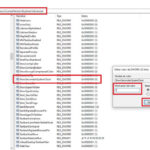 Cómo mostrar segundos en el reloj del sistema de Windows 10
Cómo mostrar segundos en el reloj del sistema de Windows 10Comando + Z
Aunque bastante común, este atajo es importante. Úsalo para "deshacer" la acción anterior.
Comando + Shift + Z
Este atajo funciona como una función de "rehacer" para volver a hacer el último cambio que se deshizo con una función de "deshacer".
Comando + Flecha
Mientras trabajas en un texto, usa la tecla de comando con una de las teclas de flecha para mover el cursor a diferentes partes de un documento. Usar la tecla de comando con la flecha izquierda lo moverá al inicio de la línea actual, mientras que usarla con la flecha derecha lo moverá al final de la línea actual. Usarla con la flecha hacia arriba lo moverá al inicio del documento, mientras que la flecha hacia abajo lo moverá al final del documento.
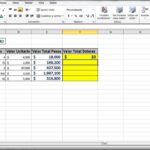 Dos formas de copiar expresiones en Microsoft Excel sin actualizar las referencias de celdas
Dos formas de copiar expresiones en Microsoft Excel sin actualizar las referencias de celdasControl + D
Para aquellos que pueden haber pasado de una PC a una Mac, este atajo funcionará como la tecla de eliminar en una PC con Windows, eliminando el carácter delante de tu cursor.
Comando + Acento (`)
En la aplicación que se está ejecutando actualmente, usar este atajo activará la siguiente ventana en la línea de esa aplicación. Al modificarlo como Comando + Shift + Acento activará la ventana anterior en la aplicación.
Comando + Opción + A
Este es el atajo complementario para el comúnmente utilizado Comando + A para seleccionar todo. Al usar Comando + Opción + A, deseleccionarás todos los elementos seleccionados.
 Cómo eliminar la carpeta de Objetos 3D del Explorador de archivos en Windows 10
Cómo eliminar la carpeta de Objetos 3D del Explorador de archivos en Windows 10Comando + I
Una vez que hayas seleccionado un archivo o carpeta, usa este atajo para obtener rápidamente la información sobre el archivo o carpeta seleccionado.
Opción + Doble clic
Este atajo abre una carpeta en una ventana separada, al mismo tiempo que cierra la ventana actual.
Comando + Suprimir
Usar este atajo moverá cualquier elemento seleccionado a la papelera. Al modificar este atajo como Comando + Shift + Suprimir, vaciará la papelera, y modificarlo como Comando + Shift + Opción + Suprimir vaciará la papelera sin el cuadro de diálogo de confirmación.
 La nueva función de Microsoft utiliza IA para hacer que las videollamadas sean menos incómodas
La nueva función de Microsoft utiliza IA para hacer que las videollamadas sean menos incómodasComando + Control + Q
Cuando necesites dejar tu computadora rápidamente, este atajo de teclado bloqueará la pantalla de tu computadora y requerirá una contraseña para desbloquearla nuevamente, sin cerrar sesión ni salir de lo que estás trabajando actualmente.
Comando + Control + D
Resalta una palabra con el cursor, luego usa este comando de teclado para mostrar instantáneamente el diccionario del sistema junto con la palabra resaltada.
Control + Opción + Comando + Botón de encendido (o tecla Expulsar)
Si necesitas cerrar rápidamente todas las aplicaciones abiertas, este atajo de teclado te ayudará en un apuro. Al presionar esta combinación, se cerrarán todas las aplicaciones (las que tengan cambios sin guardar te pedirán guardar), y luego la Mac se apagará.
 Comandos de voz para el reconocimiento de voz y la dictación en Windows 10
Comandos de voz para el reconocimiento de voz y la dictación en Windows 10Comando + Coma (,)
Si deseas acceder rápidamente a las preferencias de la aplicación actualmente abierta, usa este comando de teclas. Si la aplicación implementa el diálogo estándar de preferencias de usuario, aparecerá en la pantalla para que elijas tus opciones.
Comando + Control + F
El modo de pantalla completa es muy útil en Macs con pantallas más pequeñas, y este atajo de teclado abrirá la ventana actualmente visible en modo de pantalla completa, si es compatible con la aplicación. Sal del modo de pantalla completa usando el mismo comando nuevamente.
Comando + K
En un entorno empresarial, es posible que te encuentres conectándote a servidores de archivos para recuperar documentos u otros datos. Usar este comando en el Finder abrirá el diálogo "Conectar al servidor" para conexiones rápidas a una intranet local o a un servidor de archivos externo.
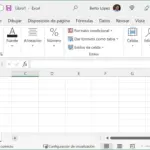 Cómo utilizar las vistas de hoja en Excel para colaborar y personalizar tus datos
Cómo utilizar las vistas de hoja en Excel para colaborar y personalizar tus datosOpción + Arrastrar archivo
Si necesitas duplicar rápidamente un archivo en el Finder, mantén presionada la tecla de opción mientras arrastras el archivo a una nueva ubicación. El archivo original permanecerá, pero se arrastrará una nueva copia y se colocará cuando sueltes el cursor.
Opción + Haz clic en el triángulo de expansión
Cuando estés en una ventana del Finder u otra aplicación que tenga una interfaz de triángulo de expansión anidado para listas anidadas, hacer clic en opción + en el triángulo anidado superior más anidado expandirá toda la lista para que puedas ver el contenido completo.
Mayús + Comando + S
Usa este comando para mostrar rápidamente el cuadro "Guardar como" o duplicar el documento actual que estás editando en una aplicación basada en documentos en tu Mac.
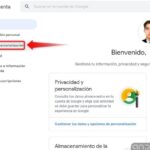 Cómo agregar un idioma a tu Chromebook y cuenta de Google
Cómo agregar un idioma a tu Chromebook y cuenta de GoogleComando + Opción + Shift + V
Cuando pegues texto en un documento, el texto pegado al usar Comando + V utilizará el formato que utilizó la fuente original; sin embargo, si usas este atajo, el texto pegado adquirirá el formato del documento en el que estás pegando.
Mayús + Comando + Signo de interrogación (?)
¿Te quedaste atascado en alguna parte de una aplicación y necesitas ayuda? Usa este atajo de teclado para abrir rápidamente el menú de ayuda.
Notas del editor: Este artículo fue escrito por Conner Forrest y actualizado con atajos de teclado adicionales por Cory Bohon.
En Newsmatic nos especializamos en tecnología de vanguardia, contamos con los artículos mas novedosos sobre Software, allí encontraras muchos artículos similares a Los mejores atajos de teclado para mejorar tu productividad en Mac , tenemos lo ultimo en tecnología 2023.

Artículos Relacionados